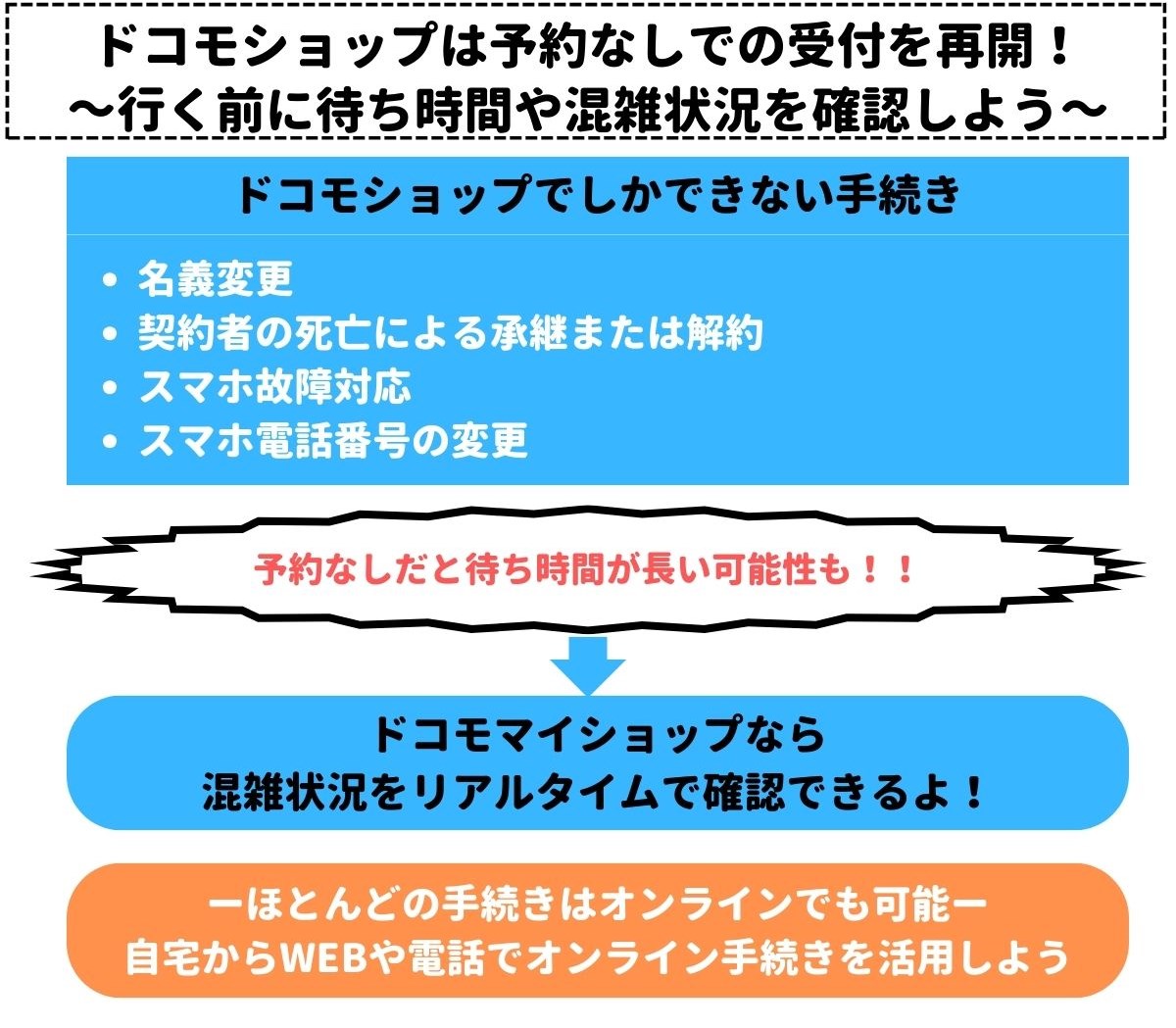NTTドコモのドコモショップでは、来店予約なしでの飛び込みの受付を再開しました!
新型コロナ感染症対策のため、基本的には来店予約なしでは利用できなかったドコモショップですが、新型コロナの5類移行にともない、制限が緩和されました。
「オンラインだとよくわからないから、ドコモショップでスタッフに直接確認しながら機種選びをしたい」という方も多いでしょう。
とはいえ、「ドコモショップに予約なしで当日に飛び込みたいけど、あまり待ちたくない…」という心配がありますよね。
本記事では、ドコモショップに予約なしで行く当日に、待ち時間や営業時間・店舗を確認する方法をご紹介。あわせて、ドコモショップの来店予約の方法や注意点もわかりやすく解説します。
なお、来店予約を行うためには、事前にドコモマイショップへの登録が必要となります。ドコモマイショップの登録や変更に関しては、以下の記事で詳しく解説しているのでご覧ください。
My docomo活用法を動画でご紹介します。
\最大22,000円も割引になるキャンペーン・クーポン情報はこちら/
| Docomo Online Shop Special Sale | ||
|---|---|---|
| 区分 | 機種 | 機種変更時の割引額 |
| iPhone | iPhone16 Pro 128GB
| 11,000円 |
| iPhone16 128GB
| 11,000円 | |
| 33,000円 | ||
| Android | Galaxy S24 Ultra
| 22,000円 |
| Galaxy Z Flip6
| 11,000円 | |
| arroews N
| 11,000円 | |
ドコモショップは来店予約なしだと利用できない?コロナ5類移行で来店予約なしでの受付を再開!
「機種変更をしたい!」「スマホの調子が悪いのでみてもらいたい」など急に行きたくなることもありますよね。でも、これまでは、ドコモショップへの来店時は、原則、来店予約が必要でした。
しかし、新型コロナウィルス感染症が5類に移行されたことに伴い、来店予約なしの受付が再開されました!
とはいえ、来店予約なしの飛び込み訪問は、待ち時間が長かったり、混雑している場合は断られることを覚悟することも必要。そんな時に便利なのが、オンラインや電話での手続きです。
また、どうしてもドコモショップで手続きをする必要がある時は、当日のドコモショップの待ち時間を確認する方法を知っていれば、無駄な時間を使わずにすみます。
ここでは、まず、ドコモの手続きを、ドコモショップへの来店が必要な手続き、ドコモショップへ来店予約なしでできる手続き、オンラインでできる手続きに分類して、一覧で紹介しますので、参考にしてください。
- ドコモショップでしかできない手続き
- ドコモショップの来店予約が不要な手続き
- オンラインや電話でもできる手続き
では、ドコモショップへ来店しないとできない手続き、来店予約をしなくても受け付けてくれる手続き、オンラインで行える手続きについて、具体的に見ていきます。
ドコモショップでしかできない手続き一覧
現在はほとんどの手続きが、ドコモのオンライン手続き「My docomo」から行うことが可能ですが、一部の手続きは、ドコモショップに来店することが必要です。
まず、ドコモショップに来店しないとならない手続きを、ドコモ光の手続きとドコモスマホの手続きに分けて説明します。
ドコモショップでしかできないドコモ光の手続き一覧
まず、ドコモ光の手続きのうち、ドコモショップへの来店が必要な手続きは、以下の2つのみです。
- 名義変更: 契約者名義を家族や第三者に変更する場合
- 契約者の死亡による承継または解約: 契約者死亡による承継・解約の場合
ドコモショップへの来店が必要となりますので、事前の来店予約をして手続きしましょう。
上記以外の手続きは、ドコモショップに出向くことなく、オンラインや電話で可能なので、可能な限り利用すると便利です。
ドコモショップでしかできないドコモスマホの手続き一覧
まず、ドコモスマホの手続きのうち、ドコモショップへの来店が必要な手続きは、以下の4つです。
- 名義変更: 契約者名義を家族や第三者に変更する場合
- 契約者の死亡による承継または解約: 契約者が亡くなった場合
- 故障対応:スマホの故障時の点検や修理を依頼する場合
- 電話番号の変更:スマホの電話番号を変更する場合
上記の手続きについては、ドコモショップへの来店が必要となりますので、事前の来店予約をして手続きしましょう。
故障などの緊急時や充電器などのアクセサリ購入だけならドコモショップの来店予約は必要ない
原則ドコモショップへの来店時は、事前に来店予約が必要になっていますが、来店予約の必要がない手続きがあります。
具体的には、以下の2つのケースでは、来店予約の必要がなく、飛び込みでの来店が可能です。
- 故障時: スマホの故障時の点検や修理を依頼する場合
- 付属品の購入: アクセサリなどのスマホ付属品を購入する場合
これらの用件の場合は、ドコモショップ来店の際に、受付スタッフへ申し出れば対応してくれます。ただし、店頭の当日の予約状況によっては待たされることもあるので、注意してくださいね。
オンラインで解決|マイドコモ(WEB)や電話でもできる手続き一覧
ドコモに関する手続きはほとんどがオンラインでも対応してくれるようになっており、
Webであればマイドコモのサイトから、電話であればインフォメーションセンターに電話をかけることで手続きを済ませることができます。
マイドコモや電話でできるドコモのスマホに関する手続きは以下の通りです。
- 新規契約:新規にドコモのスマホを契約
- 機種変更:スマホの機種変更
- のりかえ(MNP):MNP予約番号の取得など
- 解約:スマホの契約の解約
- 料金プラン変更:料金プランを変更する
- 支払い方法の変更:支払い方法を変更する
- 住所変更:住所を変更する
- 料金明細サービス:料金明細の提示方法
- オプションサービスの契約:オプションサービスに申し込む
- 料金系サービスの申し込み:料金割引などのサービスに申し込む
- 割引サービスの申し込み:割引サービスに申し込む。
オンラインなら思い立ったタイミングで、自宅で24時間いつでも手続きができるので、とても便利ですよ。
なお、オンラインでの手続きにはビデオ通話も利用できます。ビデオ通話とは、ドコモショップに出向かなくても、自宅のスマートフォンやPCからビデオ通話でドコモショップのスタッフに直接相談できるサービスです。
画面でスタッフと対面で相談できるので、Webでの手続きに自信がない時はおすすめ。ただし、ドコモショップが混んでいたり、スタッフが多忙の時は利用できない場合があることに注意が必要です。
簡単な操作手続きで完結できるので、ぜひ利用してみてください。
ドコモ光の手続きはオンラインで行うのが便利でお得
ドコモ光の手続きでドコモショップへ出向く必要があるのは、「名義変更」と「契約者死亡による承継・解約」という、実際に行うことが稀な2つの手続きのみです。
- 引越し(移転):お引越し先で継続利用の場合
- 住所変更※2:住所や請求書などの送付先を変更する場合
- 料金プラン変更:「ドコモ光 10ギガ」への変更
- お客さまID確認※3:ドコモ光利用者の契約ID(お客さまID)の確認
- プロバイダ変更:提携プロバイダの変更・申込み・廃止
- 名義変更※1: 家族や第三者に名義を変更する場合
- 設置場所の利用者の変更※2:ドコモ光の設置場所の利用者変更
- 氏名・会社名の改称:氏名や会社名を変更する場合
- ドコモ光の解約:ドコモ光の解約
- 事業者変更:ドコモ光から他社光サービスへのきりかえ
- 契約者死亡による承継・解約※1:契約者死亡による承継・解約の場合
※1:ドコモショップに来店が必要な手続き、※2:オンラインではなく、電話・ドコモショップで手続きが必要、※3:オンラインは可能だが、電話ではできない手続き
上記の表のように、ドコモ光の手続きは、オンライン・電話でほとんどの手続きは、自宅で完結できてしまいます。
なお、ドコモ光の申し込みは、ドコモショップでも扱っていますが、Webで申し込み可能な代理店が、キャッシュバックを含めてさまざまなキャンペーンを実施中。ドコモショップでも申し込むより、お得なケースが多いのです。
対面でドコモ光の申し込みの相談をしたい場合以外は、代理店経由で申し込んだ方がお得になります。
具体的には、最大40,000円と高額なキャッシュバックを最短1ヶ月でもらえるNNコミュニケーションズで申し込むのがおすすめです。

引用元:NNコミュニケーションズ
\40,000円キャッシュバック/
以下の記事では、ドコモ光をドコモショップで申し込むことのメリット・デメリットを詳しく解説していますので、ぜひ、こちらもご覧ください。
ドコモショップへ予約なし来店時に当日のドコモショップの待ち時間を確認する方法
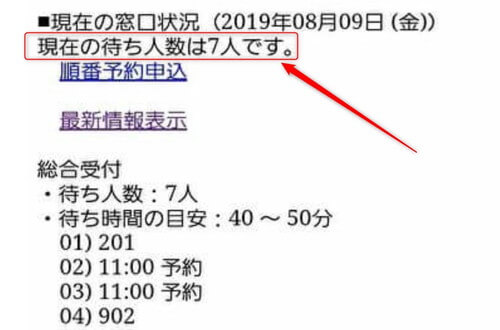
ドコモショップに来店予約なしの飛び込みで訪問する前に、どのくらいの人が待っているか?どのくらいの待ち時間が必要なのか?
これを知っているのと知らないのとでは、時間の使い方や疲れ方に大きな違いが出てきてしまいますよね。
実は、ドコモショップの待ち時間や混雑状況を確認する以下のような方法があるのです!
- ドコモマイショップを活用して、リアルタイムの混雑状況を確認する
- ドコモショップに電話で問い合わせる
- ドコモの公式サイトで、混雑状況の目安となる情報を得る
上記の方法のうち、おすすめは、ドコモマイショップを利用してアルタイムの混雑状況を知ることです。
ドコモマイショップには、よく行くショップを登録しており、そのショップのリアルタイムの混雑状況がわかるので、予約なしで飛び込みで来店する際には有効な手段となります。
ドコモショップに電話をすれば確実に混雑状況を知ることができますが、電話がすぐにつながる保証もなく、混雑していれば電話がつながらない場合が多いのがデメリットです。
ドコモの公式サイトを利用すれば、どの店舗を利用する場合でも、混雑状況に関する情報を入手することは可能。ただし、ドコモの公式サイトの情報は古かったり現状を反映していないことがデメリットとなります。
以下では、「ドコモマイショップを利用してアルタイムの混雑状況を知る」ための手順を解説してきますので参考にしてください。
手順の概要は以下のとおりです。
- ドコモ来店予約ページにアクセスする
- ドコモマイショップご登録店舗で予約へ進む
- 来店時のご予約に進む
- 順番予約はこちらへ
それでは、各手順の詳細を順番に見ていきます。
①ドコモ来店予約ページにアクセスする

まず、ドコモ来店予約ページにアクセスします。
②ドコモマイショップご登録店舗で予約へ進む
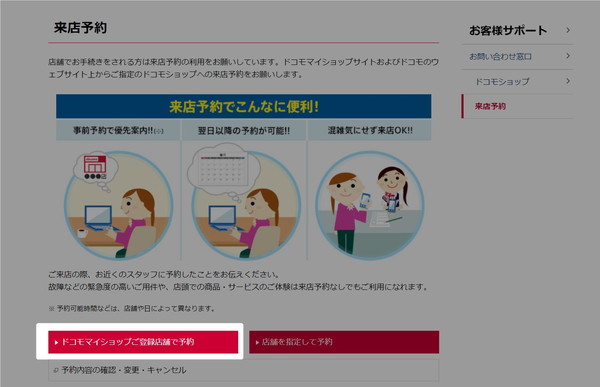
ページを移動したら「ドコモマイショップご登録店舗で予約」をタップしてください。
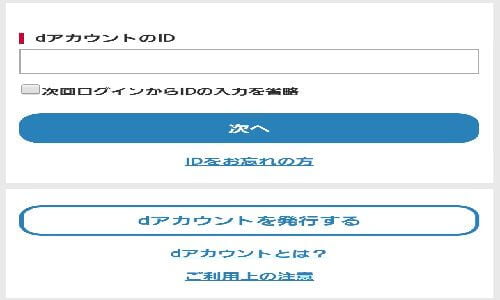
dアカウントを入力します。
もし、dアカウントを忘れた!という方は、こちらの記事を参考にすれば、すぐに確認できますよ。
③来店時のご予約に進む
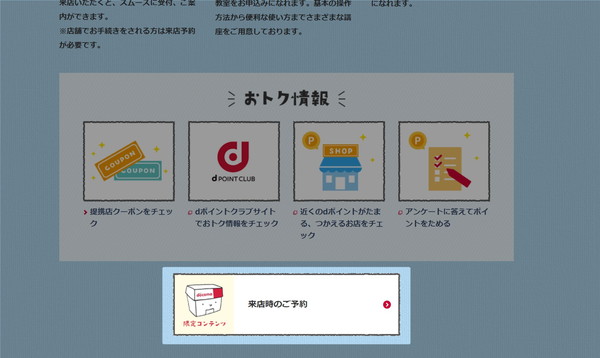
マイショップページに移動したら、下の方にスクロールして「来店時のご予約」をタップします。
④順番予約はこちらへ
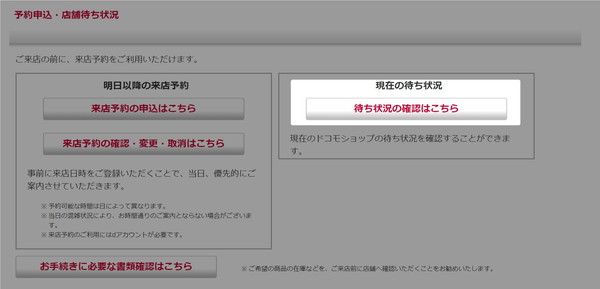
予約申し込みページに移りますので、右側の「現在の待ち状況」側の赤文字で書かれている「待ち状況の確認はこちら」をタップして下さい。
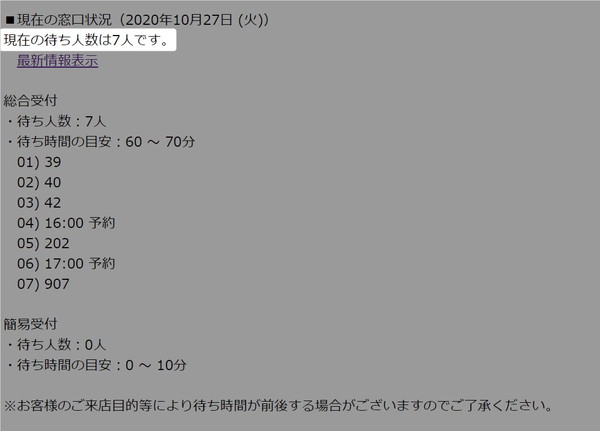
ここまで進むと、現在のドコモショップの混雑状況が表示されます。
待ち人数、待ち時間も見れますので、予約なしで言った場合にどのくらい待たされるかなどが、ある程度予測ができます。
この方法を使えば、実際に今から行くドコモショップのリアルタイムの混雑状況を知ることができ、待ち時間が分かるのがメリットです。
ドコモショップで来店予約できる営業時間は?店舗一覧と近くのドコモショップの調べ方

全国の店舗によって異なります。
平均して朝10時から夜19時〜21時ぐらいです。
このため、開店時間や閉店時間に合わせて飛び込み来店や来店予約をしたい場合は、店舗の営業時間を確認しておくことが大切です。
店舗によっては時短営業等も考えられるので、ドコモショップの営業時間は「ドコモショップ/d garden 検索」から確認してくださいね。
このサイトでは、下記の画像のように全国のドコモショップ一覧でも確認することができますよ。
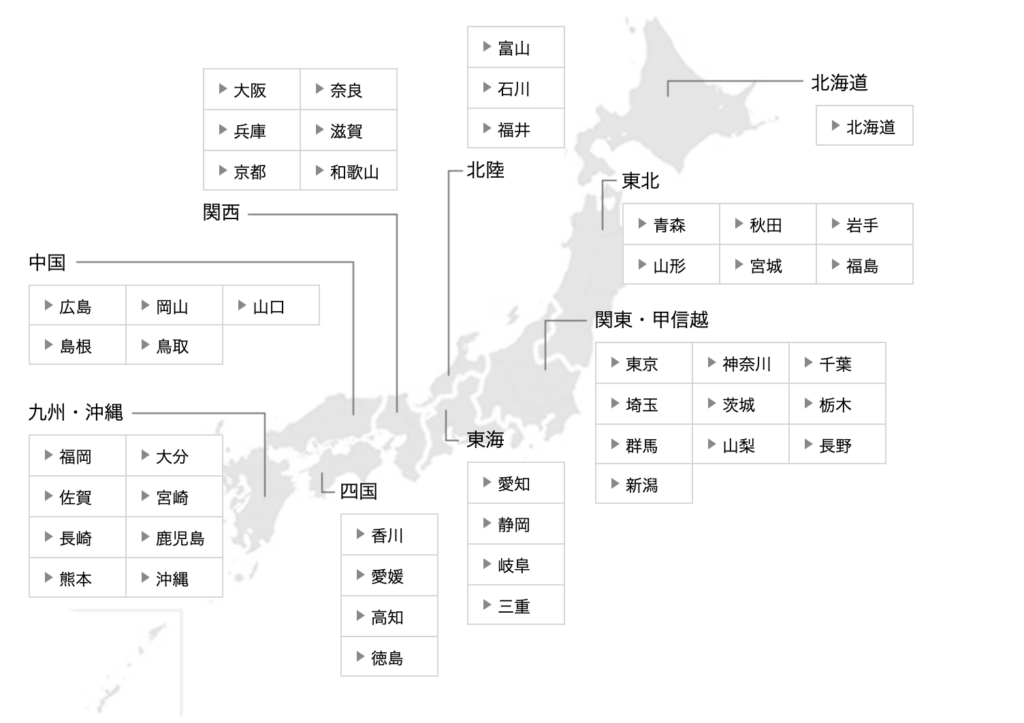
上記の地図では、県を選択すれば、市区町村の一覧が表示され、市区町村を選択すれば、そのエリアの店舗一覧が表示されます。
店舗を指定することで、営業時間を知ることができますので利用してみてください。
ドコモショップの来店予約で訪問時に持って行くことが必要なもの|手続き別にご紹介

ドコモショップの来店予約をしたものの、何を用意して持っていけばよいかわからなくで困ってしまう?そんな方のために、ドコモショップ訪問時に持参すべきものを、利用頻度の高い手続き毎にまとめました。
解説する手続きは以下の5手続きをピックアップしています。
- 機種変更
- 新規契約
- 解約・MNP転出
- 修理・交換
- 料金プラン変更
各手続き毎に必要なものを説明する前に、まず、手続きによらず、共通に必要なものを紹介します。
手続きによらず、共通に必要なもの
どの手続きにも共通に必要なものは、本人確認書類とクレジットカード(キャッシュカード)です。
まず、本人確認書類ですが、1点で済むものと補助資料が必要なものに大別されます。
- 運転免許証
- マイナンバーカード
- 身体障がい者手帳
- 精神障がい者保健福祉手帳
- 療育手帳
上記の書類を持参すれば、その書類だけで本人確認がすぐに完了します。運転免許証やマイナンバーカードを持っている方は、念のため、必ず携行するようにしてください。
補助書類が必要な本人確認書類は以下のとおりです。
- 健康保険証
- 住民基本台帳カード
- 在留カード+外国発行パスポート
本人確認書類が上記の書類の場合は、下記の補助書類も必要になります。
- 公共料金領収証
- 住民票
なお、詳細についてはNTTドコモ公式サイトを確認してください。
本人確認書類として扱える書類は決まっているので、必ず確認して持っていくようにしましょう。
次に、毎月の支払い方法を確定するために必要なものとして、クレジットカード(キャッシュカード)を持参することが必要になります。なお、振り込み手続きのために預金通帳+お届け印を持参することでも可能です。
本人確認書類とクレジットカード(キャッシュカード)は、ほぼすべての契約において必要なものなので、忘れないようにしてください。
ドコモの機種変更で必要なもの
ドコモの機種変更で必要なものは以下の通りです。
- 本人確認書類
- クレジットカード(キャッシュカード)
- 商品の代金+手数料
- 利用中の携帯電話
- データバックアップと移行
機種変更時には本人確認書類・クレジットカード(キャッシュカード)・お金・携帯電話を持参してください。
商品買い上げ代金+手数料の支払いは口座の登録、もしくはクレジットカードでも可能です。
手数料としては2,200円または3,300円がかかります。
| 乗り換え前後の機種 | 手数料 |
| 5G→5G、Xi→Xi、FOMA→FOMAの場合 | 登録手数料:2,200円 |
|---|---|
| FOMA→Xi、Xi→5G、FOMA→5Gの場合 | 契約事務手数料:3,300円 |
利用中の携帯電話とデータのバックアップ・移行も忘れないようにしてください。忘れてしまうと手続きをすることができません。
また、契約者と利用者が異なる場合、利用者の本人確認書類も必要になるので注意してください。
ドコモの新規契約で必要なもの
ドコモの新規契約で必要なものは以下の通りです。
- 本人確認書類
- クレジットカード(キャッシュカード)
- 商品の代金+手数料
新規契約時には本人確認書類・クレジットカード(キャッシュカード)・お金を持参してください。
商品お買い上げ代金+手数料の支払いは口座の登録、もしくはクレジットカードでも可能です。
手数料は3,300円がかかります。
契約者と利用者が異なる場合、利用者の本人確認書類も必要になるので注意してください。
ドコモの解約・MNP転出に必要なもの
ドコモの解約・MNP転出で必要なものは以下の通りです。
- 利用中のドコモUIMカード/ドコモeSIMカード(持っていない場合はネットワーク暗証番号or本人確認書類)
- 解約日までの利用した分の料金
- 手数料(MNP転出のみ)
解約・MNP転出時にはUIMカード/eSIMカード・お金を持参してください。
UIMカード/SIMカードを持っていない場合は、ネットワーク暗証番号、もしくは本人確認書類で手続きができます。
また、解約日までの利用した分の料金は日割りでの請求で、翌月の請求です。
手数料はMNP転出の場合のみ、2,200円もしくは3,300円がかかる場合があります。
| MNP転出手数料 | |
| 2021年3月31日までにMNP予約番号を取得 | 3,300円 |
|---|---|
| 2019年9月30日までの料金プランを契約している | 2,200円 |
この条件に当てはまらない方は、MNPの場合でも無料で手続きが可能です。
ドコモの修理・交換で必要なもの
ドコモの修理・交換で必要なものは、来店する方によって変わります。
| 来店する方 | 必要なもの |
|---|---|
| 個人契約:契約者本人 |
|
| 個人契約:代理人 |
|
| 法人契約 |
|
必要な書類などがそろっていないと、手続きが行えない可能性があるので、必ず確認して忘れずに持っていきましょう。
修理・交換は有料ですが、故障内容や交換する部品によって費用は大きく異なります。事前にどのくらいかかるのか把握することができれば、少しは気が楽になりますよね。
修理代金の目安は以下に示すドコモの公式サイトのページで確認することができますので、ドコモショップに行く前に、チェックしてみてください。
ドコモの料金プラン変更で必要なもの
ドコモの料金プラン変更で必要なものは、本人確認書類のみです。
契約者本人ではなく、代理人が来店する場合は、契約者・代理人の本人確認書類に加えて委任状も必要になります。
同意書・委任状はドコモの公式サイトにてフォーマットが用意されてるので、ダウンロードして使用してください。
ドコモショップの来店予約をする方法

ドコモショップの来店予約に際しては、まず来店の予約をするのが先決ですが、予約日時を変更したり、場合によっては、いったん予約をキャンセルして改めて予約を取り直したりすることが必要な場合もあります。
そこで、ここでは、ドコモショップの来店予約の際に使う、以下の3つの方法を初めての方でもわかりやすいように説明していきます。
- ドコモショップの来店予約の方法
- ドコモショップの来店予約を変更する方法
- ドコモショップの来店予約をキャンセルする方法
では、さっそく見ていきましょう。
ドコモショップの来店予約の方法
まず、ドコモショップの来店予約を行う方法について説明します。
自分の都合のよい日時で予約ができれば、当日の予定を立てやすく便利ですよね。ドコモショップに来店する場合は、ぜひ来店予約を活用してください。
来店予約は、Webや電話で簡単に行うことができます。以下では、Webからの予約と電話での予約のそれぞれの手順について説明していきます。
Web(スマホ・パソコン等)から来店予約を行う
Webから来店予約を行うには、まず、店舗を検索し、次に、その店舗に日時を指定して予約登録を行うという2段階の手順で進めます。
まず、店舗を検索する手順は以下のとおりです。
- ドコモ公式サイトへアクセス
- 画面上部の「ショップ」と書かれたアイコンを選択
- お近くのドコモショップを検索
- 店舗を選択し、「来店予約をする」
まず、ドコモ公式サイトへアクセスし、「よく利用されるサービス・情報」から「ドコモショップ」を選択します。
店舗の検索画面が表示されますので、キーワードで検索・都道府県で検索などの検索時方法を使って店舗を検索。検索結果から、来店する店舗を選択し、「来店予約をする」をクリックします。
次に、日時を指定して来店予約を以下の4ステップで行います。
- 来店予約の目的を選択
- ご希望の日付と時間を選択
- お客様情報を入力して来店予約の登録
- 来店予約の確認 同意して予約する
ステップ1では、来店予約の目的を新規・機種変更・端末のみ購入・他社からの乗り換えから選択します。併せて、購入台数・来店者属性・初期せってサポート要否も設定が必要です。
ステップ2では、希望の日付と時間を選択します。時間は15分ごとの枠が用意されています。もし、希望時間帯に空きがなければ、店舗に直接電話してみるとよいでしょう。
ステップ3では、お客様情報を入力して、来店予約の登録を行います。お客様情報として入力する項目は、連絡先名(漢字)・連絡先名(カナ)・連絡先電話番号・連絡先メールアドレス・備考です。
ステップ4では、入力した情報の確認を行い、問題なければ、「同意して予約する」をクリックして予約登録を完了します。
ドコモでは、来店予約の手順を説明する動画を提供しているので、こちらもチェックしておきましょう。
スマホで来店予約の場合
引用:NTTドコモ公式サイト
パソコンで来店予約の場合
引用:NTTドコモ公式サイト
電話で来店予約を行う
【来店予約専用ダイヤルから予約】
- ドコモ公式サイトへアクセス
- 来店希望のお店を検索する
- 【来店予約専用ダイヤル】の番号へ発信(24時間受付)
- 自動応答でガイダンスに従って予約手続きを行う
電話なら、スマホ操作やパソコンが苦手な方でも簡単に来店予約できます。24時間自動応答で受付けてもらえるので、ぜひ利用してみてください。
ドコモショップの来店予約を変更する方法
とりあえず来店予約はしたものの、別のどうしても外せない用事が発生して、予定した日時には行けなくなってしまったなど、予定通りにいかないこともありますよね。
そんな時には、Webから来店予約を変更をすることも可能です。
手順を紹介しますので、参考にしてくださいね。
- ドコモ公式サイトへアクセスして、ドコモショップを選択
- ドコモショップ/d garden検索で、来店予定のドコモショップを検索
- 来店予約のページを開く
- 「予約内容の確認・変更・キャンセル」を選択
- dアカウントのIDとパスワードを入力
- 予約修正を選択
- 変更後の日時を選択
- 氏名・電話番号・メールアドレスを入力
- 内容をチェックして問題なけれれば、「同意して予約する」を選択
もし、予約内容を確認して変更の必要がなければ、そのまま終了すれば、来店予約は継続して有効です。
当日の時間変更をしたい場合は、オンラインではできないので、ドコモショップに直接電話して変更することになります。
ドコモショップの来店予約をキャンセルする方法
急に来店できなくなってしまい、来店予約自体を取り消したい場合も、ドコモショップの来店予約を変更する方法とほぼ同じ手順で、来店予約をキャンセルすることが可能です。
来店予約変更の場合と、同じように進んでくださいね。
- ドコモ公式サイトへアクセスして、ドコモショップを選択
- ドコモショップ/d garden検索で、来店予定のドコモショップを検索
- 来店予約のページを開く
- 予約内容のキャンセルを選択
- dアカウントのIDとパスワードを入力
- 予約を取り消してよろしいですか?にイエスを選択
- 「予約を取消」の完了
来店予約をした手続きをすることが必要な場合は、来店予約をキャンセルしてしまうと、改めて来店予約を取り直しが必要となります。
できれば、スケジュールの調整を行って、来店予約の変更に留めることがおすすめです。
ドコモショップに来店予約して訪問する際の5つの注意点とデメリット

ドコモの来店予約は、待ち時間がなくスムーズに手続きを行うことができるのでおすすめです。
しかし、どんなサービスにもデメリットはつきものです。ここでは、ドコモの来店予約をして訪問する際のデメリットを5つ紹介していきます。
- 予約は前日までにしなければならない
- 予約していても待ち時間が発生する場合がある
- 混雑時には予約がなかなか取れない
- 15分以上遅れてしまうとキャンセルされてしまう
- 在庫切れで希望の機種が購入できないことも
それぞれのデメリットについてくわしく見ていきましょう。
来店予約は前日までにしなければならない
ドコモの来店予約は、当日に行うことができません。遅くとも来店の前日までには来店予約をしておくことが必要です。
早くスマホを購入したい、今日しか空いている日がない、という方にとってはデメリットですよね。
来店する当日になって来店予約ができないと慌てないためにも、早めに行動をして遅くとも前日には来店予約をしておきましょう。
来店予約していても待ち時間が発生する場合がある
ドコモの来店予約をしていても、待ち時間が発生する場合があります。
自分より前の来店者の手続きが長引いてしまったり、予想以上に来店予約が集中してしまって店舗が混雑している場合は、どうしても予定通りに対処できず遅れがちですよね。
私もこれについては経験があり、来店予約したのに30分近くも待ったこともありました。
もちろん、30分近く待たされた時は、もし来店予約をしていなかったら、もっと長時間またされたり、場合によっては対応を断られたりする可能性もあったので、来店予約をしておいてよかったと感じました。
しかし、来店予約をすれば必ずすぐに案内してもらえると思っている方は、そうではない場合もあるので注意してください。
混雑時には来店予約がなかなか取れない
一見、便利そうな来店予約ですが、土日祝日などの人が集中するような時間帯には来店予約ができない場合があります。
学生や社会人の方などは、平日の昼間にドコモショップへ来店するのは難しいでしょうから、この点は非常にデメリットです。
普段からすごく混雑している店舗の場合、平日に学校・会社を休んでまでドコモへ来店しなければいけないという可能性も出てきます。
私の家庭ではその対策として、親が早くに仕事を切り上げて平日の夜にドコモへ来店するようにしていました。
待ち時間が長くても気にならない場合は、土日祝日に来店予約なしで来店してもいいかもしれませんが、2時間以上待つのはなかなかしんどいものです。
できるだけ待ち時間を減らせるように、混雑しない時間帯に来店予約をするなどの工夫してみましょう。
15分以上遅れてしまうとキャンセルされてしまう
来店予約をした時間よりも15分以上遅れてしまうと、来店予約がキャンセルされたり、通常よりも長時間待たされてしまう可能性があります。
これは遅刻した来店者側が悪いのですが、仕事などの都合上どうしても時間通りに行けなくなってしまったという場合もありますよね。来店予約の時間に遅れる場合は、事前にその旨を来店する予定のドコモショップに連絡しておきましょう。
事前に連絡しておけば、勝手にキャンセルされたり、遅く案内されるという可能性は減ると思います。遅刻の際の事前の連絡は、来店予約だけでなくさまざまな場面で必要なので心がけるようにしてください。
在庫切れで希望の機種が購入できないことも
こちらは来店予約のデメリットというよりは、ドコモショップを訪問するデメリットですが、来店してみたものの希望の機種が在庫切れで購入できない場合があります。
ドコモオンラインショップであれば、画面に表示されている機種の多くは在庫があってすぐに購入可能ですし、在庫の有無を簡単に把握することが可能です。
しかし、ドコモショップを訪問する場合は在庫の確認をするためにはわざわざ店舗へ確認するか、マイショップ登録をしておかなければいけません。
「来店して案内されたと思ったら、在庫切れで希望の機種がありませんでした!」というような事態はできるだけ避けたいですよね。
事前に来店する予定の店舗に在庫の確認と商品の取置きをお願いしておきましょう。
きちんと行えば、来店してから希望の機種を購入できないという問題は起きないはずです。
なお、ドコモオンラインショップではさまざまなクーポンやキャンペーンが利用できます。
以下の記事では、ドコモオンラインショップのクーポンや機種変更キャンペーンを紹介していますので、新機種購入や機種変更の際の参考にしてみてください。
ドコモショップで名義変更は可能?来店予約は必要だがマイドコモで行うと手数料無料
ドコモショップでは名義変更を行うことができまが、ドコモショップで名義変更を行うと2,200円の手数料が必要になります。
この手数料は、マイドコモから手続きを行うことで手数料を無料にできますので、下記の必要書類を手元に準備してオンラインで手続きを行なうのがおすすめです。
名義変更に必要なものはこちらから確認してください。
| 手続きをする方 | 必要書類 |
|---|---|
| 全員 |
※キャッシュカードやクレジットカードをお持ちでない場合は変更後の名義人の預金通帳+お届け印が必要 |
| 現在の名義人のみで来店 | 変更後の名義人の方からの委任状 |
| 変更後の名義人のみで来店 | 現在の名義人の方からの委任状 |
| 代理人 |
|
名義変更では、現在の持ち主と変更後の持ち主の両方の本人確認書類が必要であることに留意しておいてください。
ドコモショップで来店予約すると有料になる手続きに注意!マイドコモなら無料でできる手続き一覧

ドコモのスマホに関する手続きは、オンライン・電話・ドコモショップのいずれでもできるものが殆どです。
では、費用的には、どの方法で手続きを進めても違いはないのでしょうか?結論から言うと、結構な違いがあります!
具体的には、オンライン手続きサイトの『My docomo』から手続きをすると手数料が無料なのに、ドコモショップで手続きをすると事務手数料を支払うことになる手続きがあるのです。
以下に主な手続きの手数料についてまとめましたので、チェックしてみてくださいね。
| 手続き内容 | ドコモショップ | My docomo (ドコモオンラインショップ) |
| 新規系契約 | 3,300円 | 無料 |
|---|---|---|
| MNP | 3,300円 | 無料 |
| 機種変更 | 2,200円 | 無料 |
| 契約変更 | 3,300円 | 無料 |
| 端末購入時分割支払い頭金 | 必要 | 不要 |
手続きの際の事務手数料の有無は、大きな違いになります。
どうしても来店して、対面で相談したい場合などを除いては、『My docomo』から手続きを進めた方が手数料が無料となりお得です。
ドコモショップの来店予約が取れない場合にオンラインで手続きする方法

混雑しているなどの理由で、ドコモショップで来店予約ができない場合があります。だからといって、急ぎの場合は手続きをしないわけにはいきません。そんな時は、オンラインで手続きを完了させるのが便利です。
これまでに説明したように、ドコモのスマホやドコモ光などの光回線に関するほとんどの手続きは、オンラインで自宅からでも行えるようになってきています。
ここでは、オンラインでの手続きをしたことがない方に向けて、よく使う以下の4つの手続きについて、手続きの方法をわかりやく解説していきます。
- ドコモのオンラインで機種変更する方法
- ドコモのオンラインで解約・MNP転出する方法
- ドコモのオンラインで修理や交換の手続き方法
- ドコモのオンラインから料金プランを確認する方法
ドコモのオンラインで機種変更する方法
ドコモのオンラインで機種変更する際の手順は以下の通りです。
- ドコモオンラインショップにアクセスして機種を選択する
- 購入方法で「機種変更」を選択してカートに入れる
- 「カンタン手続き」「通常の手続き」のどちらかを選択する
- カンタン手続きで機種変更をする
- 通常の手続きで機種変更をする
各ステップについて細かく解説していきます。
ドコモオンラインショップにアクセスして機種を選択する
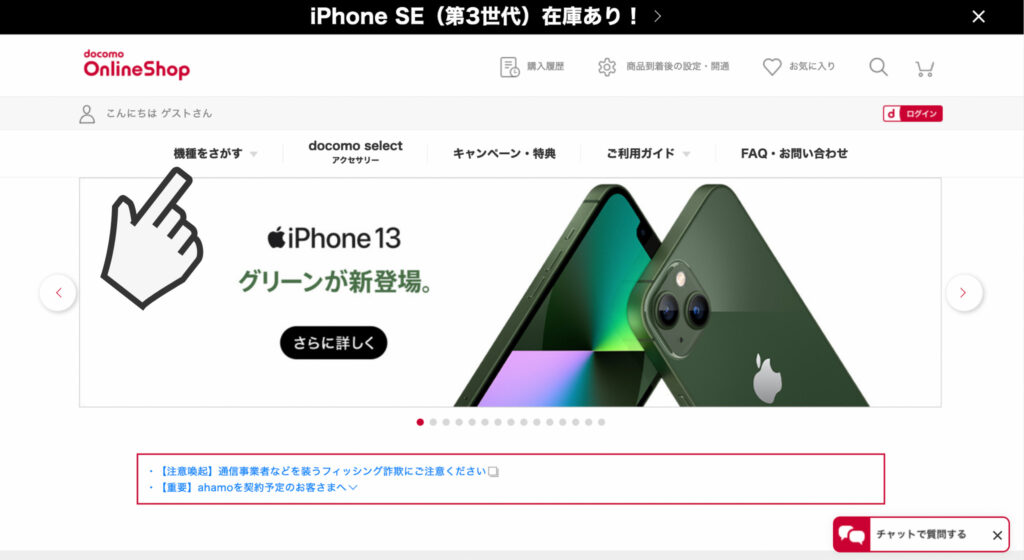
PCやスマホから、ドコモオンラインショップのサイトにアクセスしてください。
画面上部の「機種をさがす」を選択すると、iPhoneやAndroidスマートフォンなどカテゴリが表示されます。カテゴリを選ぶと、メーカーが表示されますので、好きなメーカーを選んで、機種変更後に使用したい機種を選択することが可能です。
なお、機種一覧を表示して探す場合は、発売日順・価格順・軽い順・薄い順などに並び替えもできるので探しやすくなります。
購入方法で「機種変更」を選択してカートに入れる
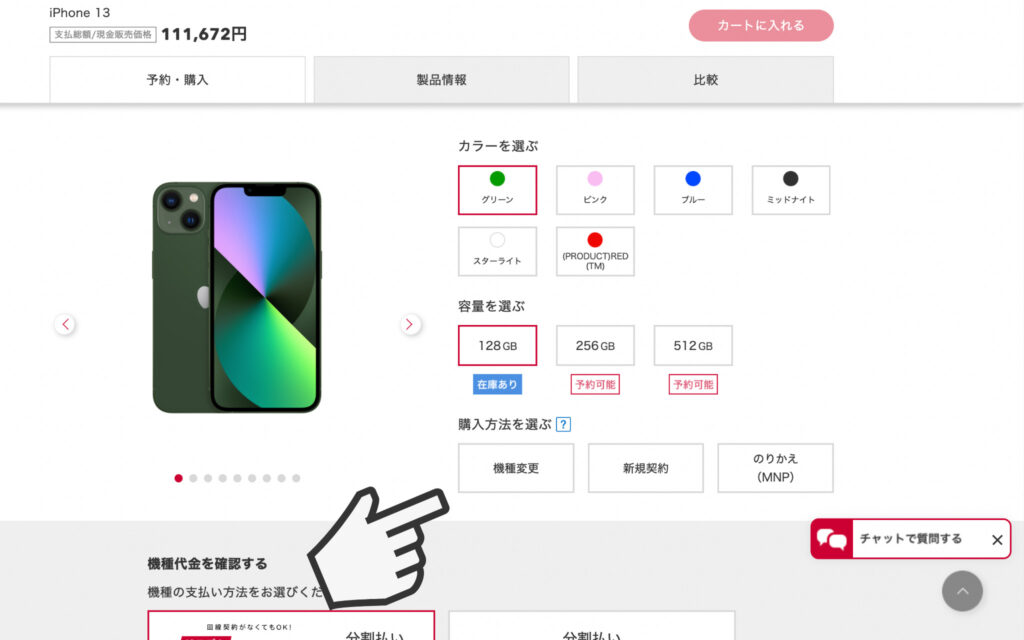
機種変更したい機種を選択すると、予約購入タブが開きます。製品情報タブでは、詳しい製品情報を確認することも可能です。
予約購入タブでは、選択した機器にカラー・容量のバリエーションがあれば、選択肢が表示されますのでお気に入りを選んでみてください。
購入方法は「機種変更」を選びます。ログインしていない場合は、dアカウントへのログインを要求されるので、ログインしましょう。
その後はページの下へ進んでいき、機種代金の確認をして、商品をカートに入れてください。
「カンタン手続き」「通常の手続き」のどちらかを選択する
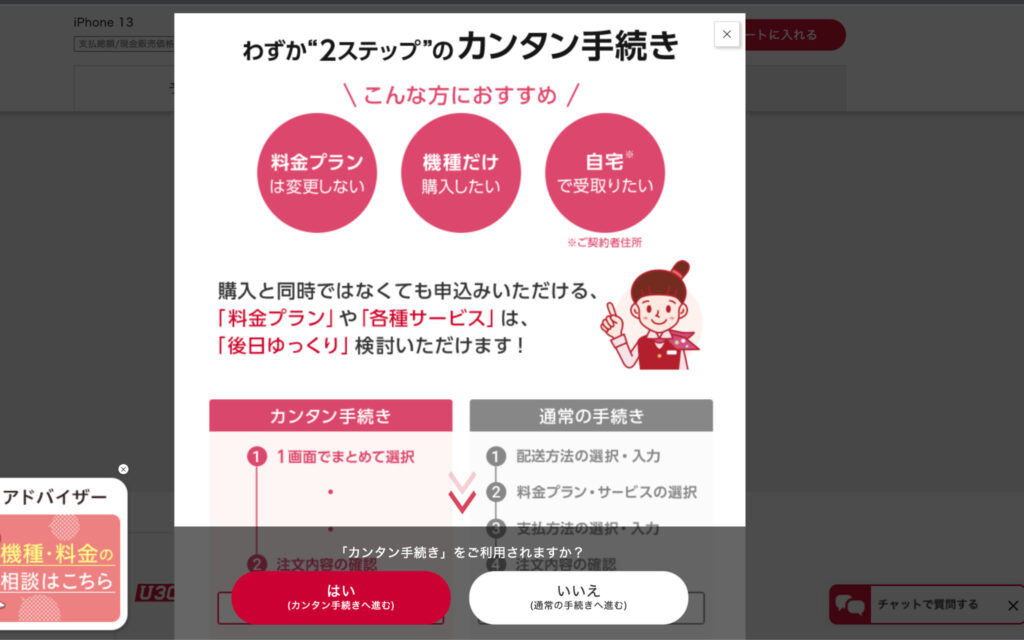
商品をカートに入れると、上の画像のページのような、購入手続きの選択肢を案内する画面が表示されます。
ここでは「カンタン手続き」か「通常の手続き」かを選択してください。
カンタン手続きでは、手続きがカンタンで素早くできるようになりますが、以下のことができないので注意してください。
- 料金プランの変更
- 端末の一括購入
- お届け先の変更・お届け日の指定
これらに該当しない場合は、カンタン手続きをおすすめします。
カンタン手続きで機種変更をする
カンタン手続きで機種変更をする際の手順は以下の通りです。
- スマホ・タブレットで手続き
- ネットワーク暗証番号でログイン
- 手続き内容の選択・確認
- 注文を確定する
それぞれ見ていきましょう。
カンタン手続きはスマホまたはタブレットから手続きを行います。
これ以降の手続きはドコモのセキュリティ設定の関係上、パソコンでの手続きはできません。
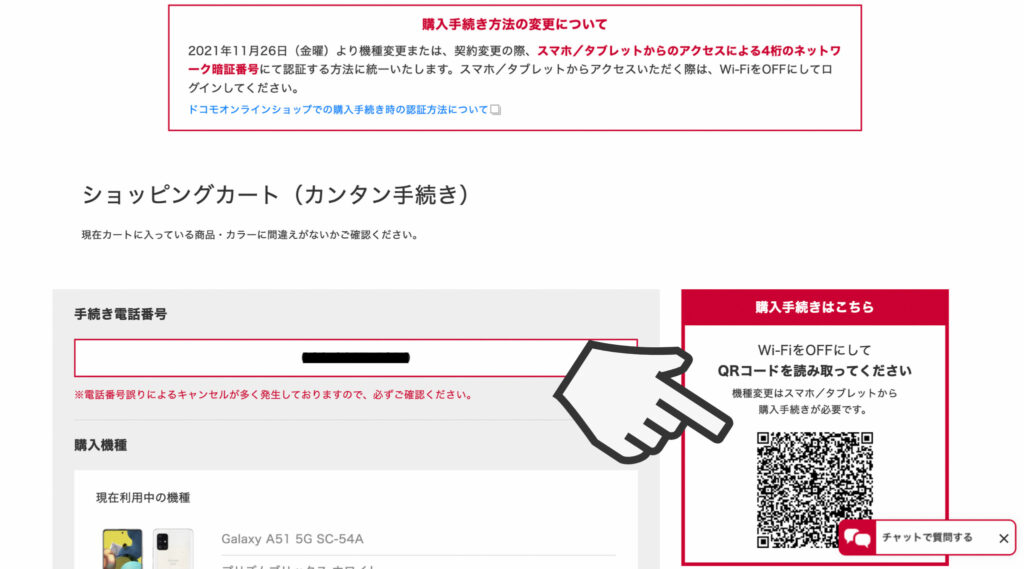
ページに表示されているQRコードをスマホ・タブレットで読み取って、暗証番号確認の画面に移行します。
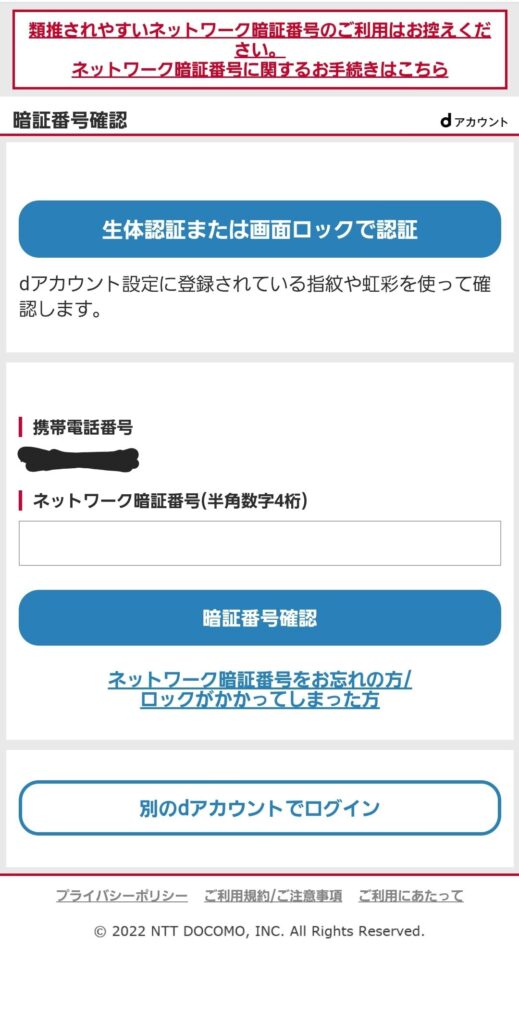
読み取った画面ではdアカウントへのログインが要求されます。暗証番号はネットワーク暗証番号です。メールアドレスでのログインに使用するパスワードではないので注意しましょう。
また、カンタン手続きを行う際は必ずモバイル回線(ドコモ回線)で通信するようにしてください。Wi-Fiやテザリングで接続しているとネットワーク暗証番号でログインできません。
ログインが完了すると、以下のような手続き内容の選択画面に移ります。
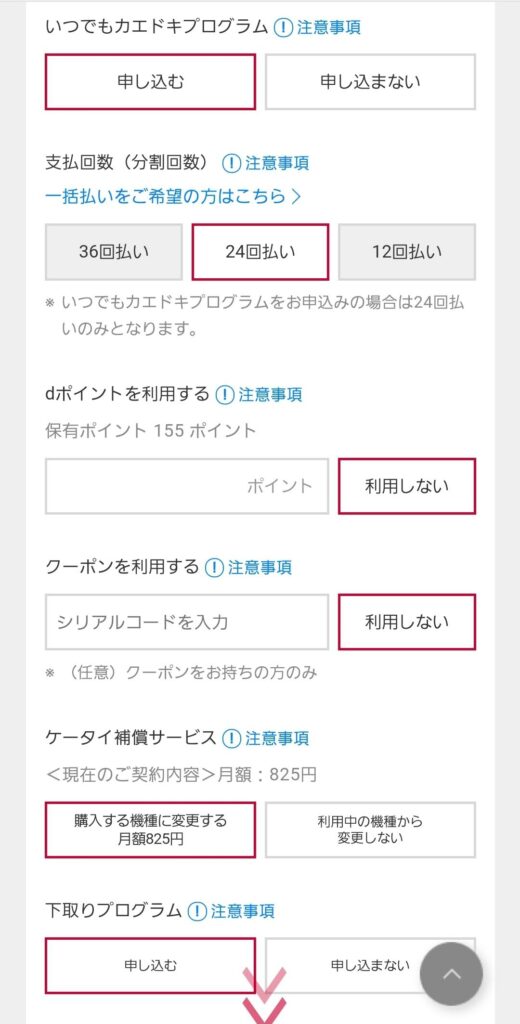
選択する内容は以下の通りです。
- いつでもカエドキプログラムへの申し込み
- 支払い回数(36・24・12回払い)
- dポイントの利用(クーポン)
- ケータイ補償サービスの利用
- 下取りプログラムの利用
これらの情報の選択が終わったら、ページ下部にある同意事項に同意をして「注文内容の確認」に進んでください。
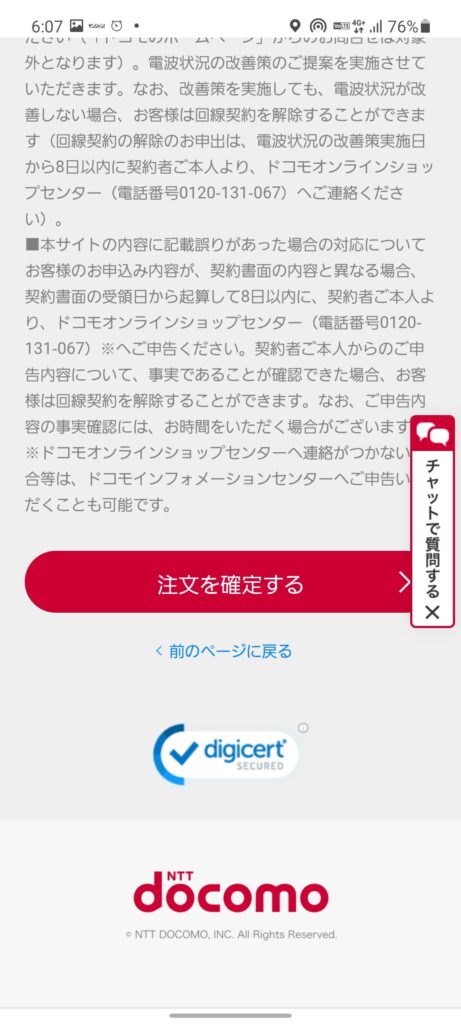
注文内容の確認が終わったら、後は注文を確定するのみ。「注文を確定する」を押せばカンタン手続きでの機種変更手続きが完了です。
通常の手続きで機種変更をする
通常の手続きでは、カンタン手続きよりも少し入力する事項が増えます。
お急ぎの方はカンタン手続きがおすすめです。
通常の手続きで機種変更をする際の手順は以下の通りになります。
- スマホ・タブレットで手続き
- ネットワーク暗証番号でログイン
- 受け取り方法を選択する
- 料金プラン・サービスを選択する
- 支払い情報を選択する
- 注文内容を確認・確定する
それぞれ見ていきましょう。
最初にスマホまたはタブレットでQRコードを読み込む点はカンタン手続きも通常手続きも同じです。これ以降の手続きはドコモのセキュリティ設定の関係上、パソコンでの手続きはできません。
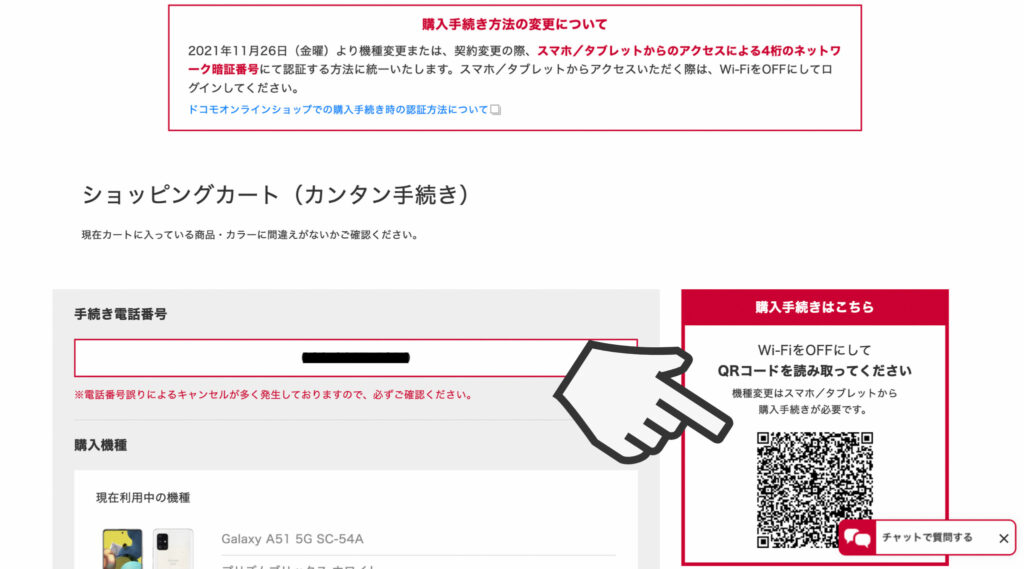
QRコードを読み取ってスマホ・タブレットに移行するとdアカウントへのログインが要求されます。
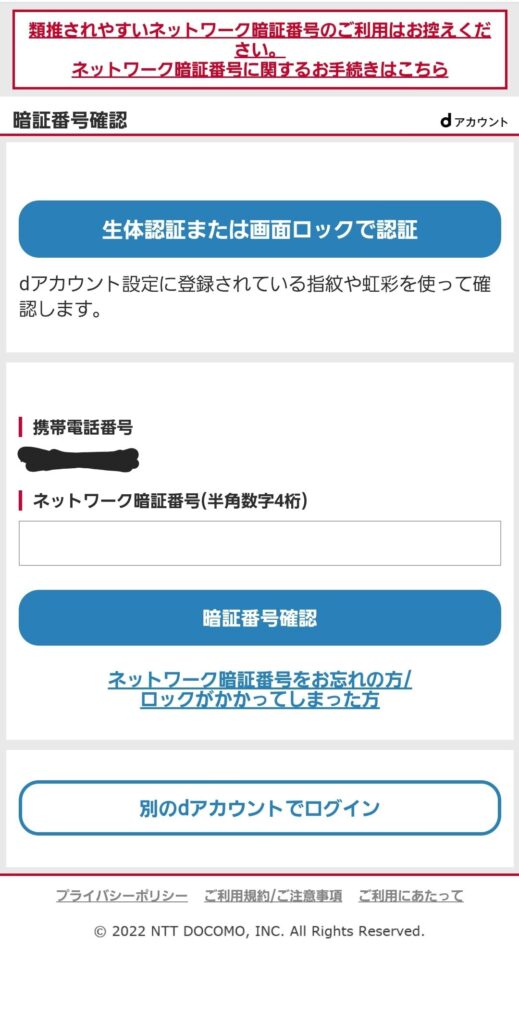
ここではネットワーク暗証番号でログインします。Wi-Fiやテザリングで接続していると、ネットワーク暗証番号が利用できません。必ずモバイル回線(ドコモ回線)を利用してログインするようにしてくださいね。
ネットワーク暗証番号でのログインが完了すると、受け取り方法等の選択に移ります。
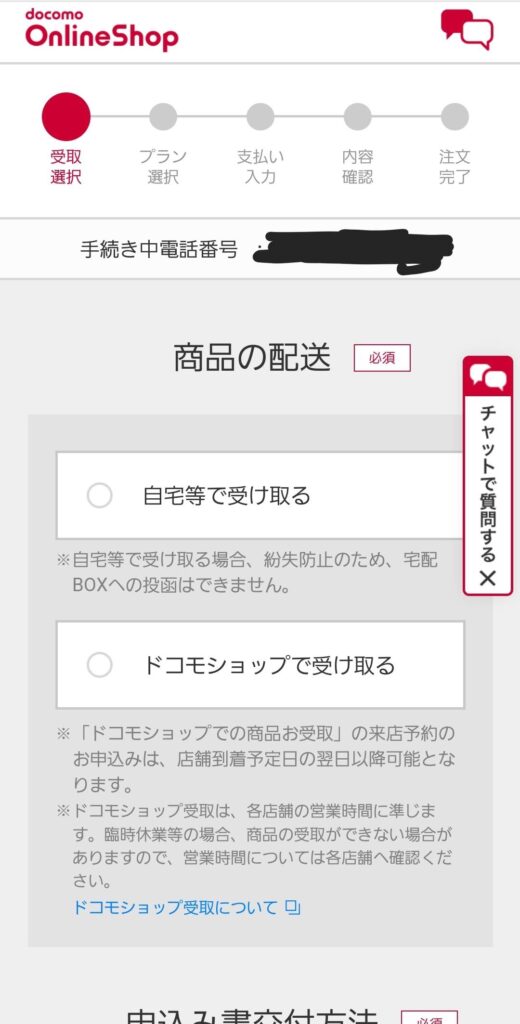
選択・入力する内容は以下の通りです。
- 商品の配送方法の選択(自宅・ドコモショップ)
- 連絡先メールアドレスの入力
- 下取りプログラムの選択
基本的には自宅での受け取りをおすすめします。ドコモショップでは受け取りの場合も待ち時間がありますし、何よりコロナウイルスの感染の影響もあります。必要のない外出は控えた方がいいでしょう。
情報の選択・入力が終わると、次は料金プランとサービスの選択に移ります。
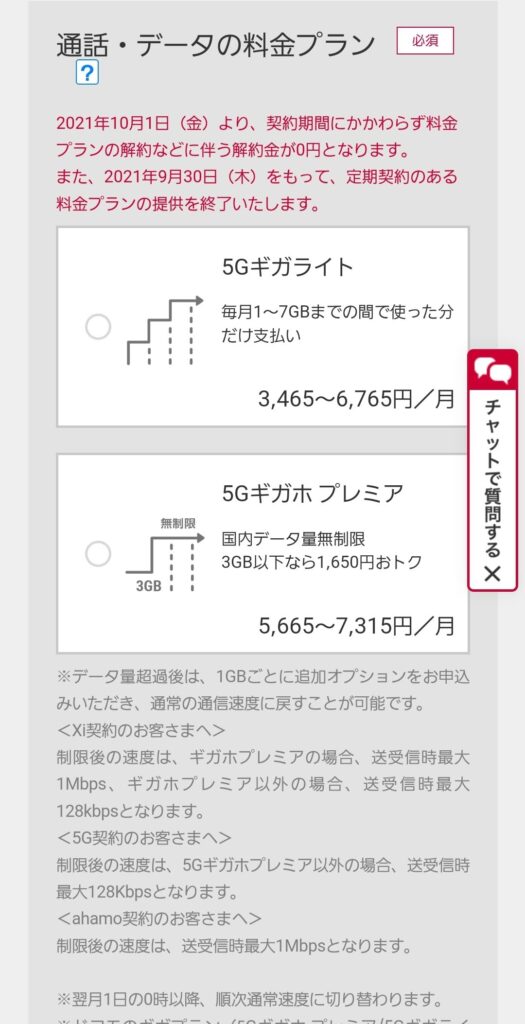
選択する料金プランとサービスは以下の通りです。
- 通話・データの料金プラン(iPhone 13の場合は5Gギガライト・5Gギガホプレミア)
- データ量の追加(スピードモード)
- キャンペーンの選択(あなたが適用できる割引キャンペーン・オプションサービスの選択)
- 会員サービスの有無(d Wi-Fi・コンテンツフィルタ)
機種変更の場合は、以前の登録内容に不満がない場合はそのままのプランを利用しても全く問題はないと思います。そうでない場合は、必ず詳細を確認して選ぶようにしてください。
料金プラン・サービスの選択が終わったら、次は支払い情報の選択です。

支払い情報で選択する項目は以下の通りです。
- dポイント・クーポンの利用
- 割引サービスの適用(iPhone 13はいつでもカエドキプログラム)
- 支払い回数(一括・36・24・12)
適用できる割引サービスは基本的に適用しておいた方がお得です。支払い回数はお好みに合わせてください。
最後に今まで入力した内容の確認をして、ページ下部の「注文を確定する」を押してください。
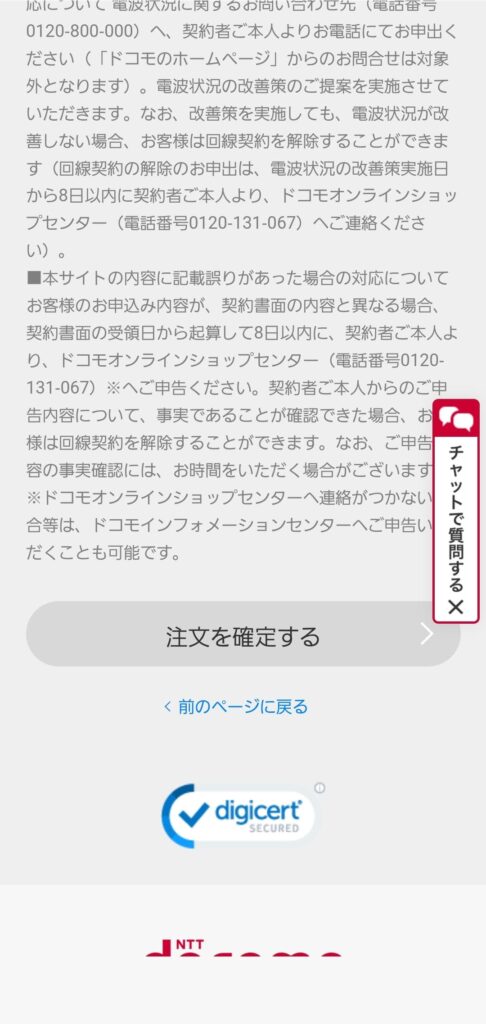
これで通常の手続きでの機種変更は完了します。
カンタン手続きよりも少しかかりますが、10分もあれば可能なので安心してください。
ドコモのオンラインで解約・MNP転出する方法
ドコモのオンラインで解約・MNP転出する際の手順は以下の通りです。
- ドコモオンライン手続きにアクセスして注意事項に同意する
- 解約手続きにあたっての確認事項を確認する
- 継続利用するサービスの選択を行う
- 解約の最終確認・確定をする
それぞれ見ていきましょう。
ドコモオンライン手続きにアクセスして注意事項に同意する
まず、ドコモオンライン手続きのページにアクセスして開きます。
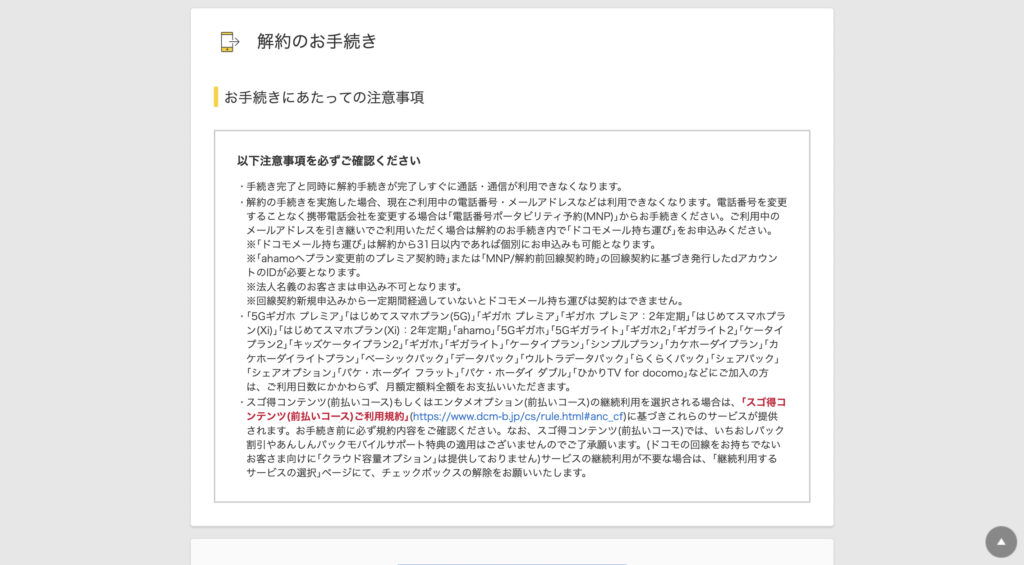
注意事項の確認ができたら、ページ下部の「同意した上で解約の手続きに進む」を押してください。
解約手続きにあたっての確認事項を確認する
住所や機種代金の支払い、違約金について説明や注意事項が記載されていますので確認します。
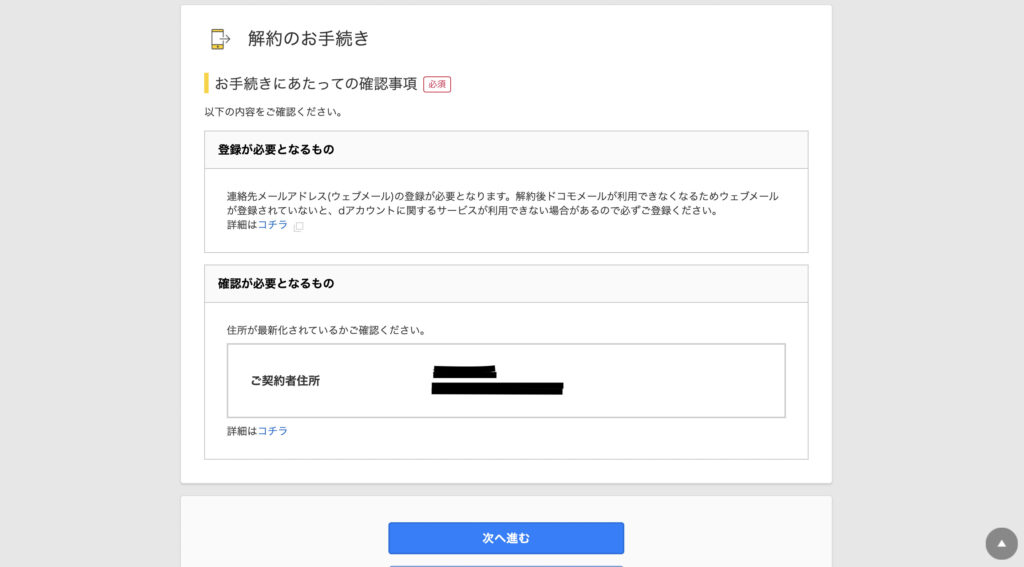
もし支払いが完了していない場合は、解約ができませんので、解約手続きを進める前に支払いを済ませておく必要があります。
継続利用するサービスの選択を行う
ドコモのスマホを解約したとしても、ドコモのサービスのすべてを解約する必要はありません。スマホの解約後も継続したいサービスがあれば、「継続利用するサービスの選択」画面で選択できます。
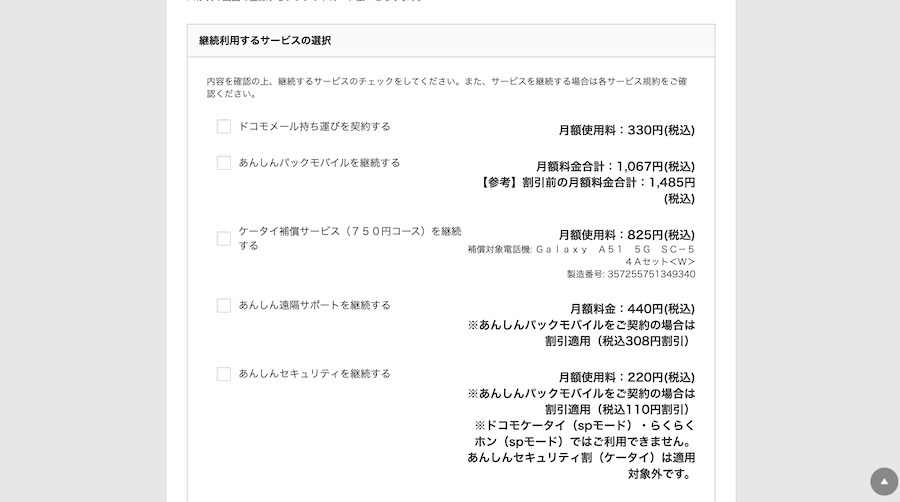
ドコモを解約した後も、以下のサービスは料金を支払うことで継続することができます。
- ドコモメール持ち運び
- あんしんパックモバイル
- ケータイ補償サービス
- あんしん遠隔サポート
- あんしんセキュリティ
自分が継続したいと思ったサービスを選択してください。
解約の最終確認・確定をする
最後に解約の注意事項の再確認と、解約完了を知らせるためのメールアドレスの入力を行います。
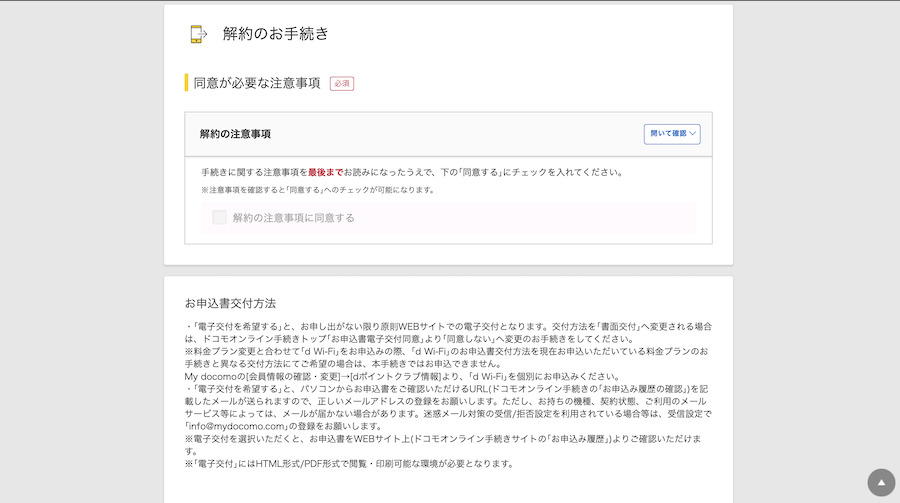
最後に解約の注意事項の再確認と、希望のメールアドレスを入力してください。解約が完了した際にメールが送られてきます。
「退会手続きを完了する」を押せば、無事に退会は完了です。
なお、MNP転出をする場合は解約の手続きは不要です。
インフォメーションセンターへ電話をするかドコモショップに来店することでMNP予約番号を得ることができます。転出先のキャリアでMNP転入の手続きの契約が完了すると、ドコモとの契約が自動的に解約されます。
ドコモインフォメーションセンターの電話番号はどこのスマホからは151です。
ドコモのオンラインで修理や交換の手続き方法
ドコモのオンラインで修理や交換を行う場合、利用中の機種によって方法は変わります。
- Androidの場合:オンライン修理受付にアクセス
- iPhoneの場合:オンラインでの修理は受け付けていません。店頭持ち込みでの修理になります。
それぞれ見ていきましょう。
Androidの場合:オンライン修理受付にアクセス
dカウントでログインして、オンライン修理受付にアクセスして、画面を開きます。
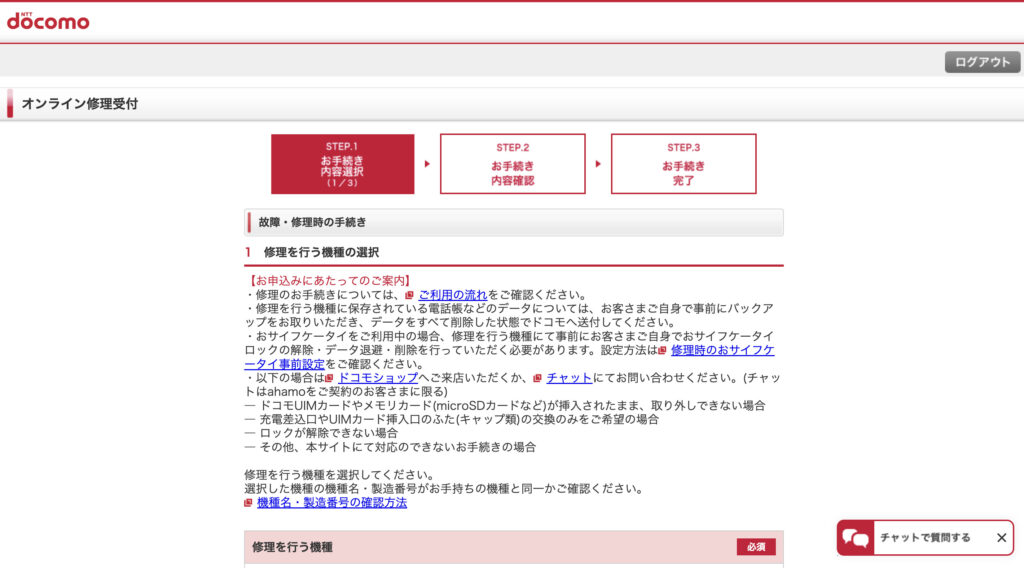
オンライン修理受付のトップ画面では、
- 修理を行う機種
- お手続き内容(修理・ケース交換・バッテリー交換)
- ドコモからの貸出機種の利用
を選択してください。
確認が終えたら、修理代金目安とdポイントの利用を確認しましょう。
最後に住所と電話番号・メールアドレスの入力を行います。
オンライン修理受付が完了すれば、後日、ドコモから修理機種お預かりキットが届きます。こちらのキットに修理する機種を入れて送ってください。
iPhoneの場合:店頭持ち込みでの修理
残念ながらドコモではiPhoneのオンラインでの修理受付を行なっていません。
店頭へ持ち込んで修理する必要があります。
店頭の持ち込み修理は、即日修理とお預かり修理の2種類です。詳しくはドコモの公式サイトをご覧ください。
ドコモのオンラインから料金プランを確認する方法
ドコモのオンラインから料金プランを確認したい場合は、My Docomoにアクセスしてください。
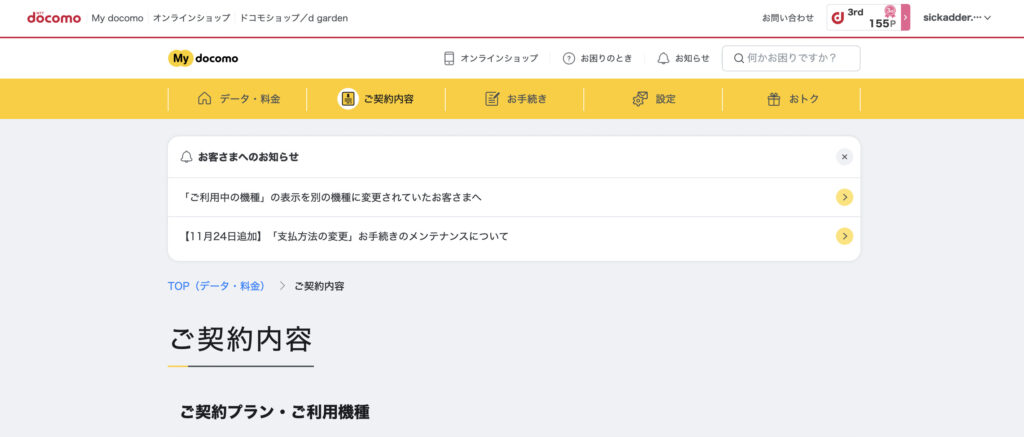
My Docomoにアクセスして、ページ上部の「ご契約内容」という項目を選択すると、料金プランが確認できます。また、このページから料金プランの変更も行うことも可能です。
ドコモショップの来店予約なしで当日の待ち時間を確認する方法まとめ
ドコモショップは、いつどのタイミングでも混んでいるイメージがある人も多いと思いますが、飛び込みでドコモショップに行く前にある程度待ち時間が分かると予定も立てやすいと思います。
ドコモショップの混雑状況を確認する方法には、以下のような方法が可能です。
- ドコモマイショップで当日のリアルタイムの待ち時間を確認
- ドコモ混雑カレンダーで混雑状況の確認
ドコモショップに当日来店予約なしで行く場合は、混雑状況や待ち時間を事前に確認しおくとスムーズですよね。来店予約なしで当日ドコモショップに行くなら、ぜひ、、待ち時間の確認をしてみてください。
ドコモのほとんどの手続きは、オンライン・電話・店頭のいずれでも可能です。しかし、ドコモショップの店頭で手続きを行うと、事務手数料として2,200円〜3,300円が必要になる場合があります。
基本的に、ほとんどのことはオンラインで手続きを行うことができますので、ドコモショップのオンライン公式サイトから手続きを行なうようにしてみてくださいね。